Como ajustar o estoque no Magento MSI?
Publicados: 2022-04-21O Magento Multi-Source Inventory (MSI) (disponível no Magento 2.3 e 2.4) é inegavelmente uma ferramenta poderosa para os proprietários de empresas gerenciarem vários locais físicos. Com o MSI, os proprietários de empresas podem gerenciar estoques usando várias camadas, incluindo origem, estoque e canal. No entanto, é um sistema desafiador que leva tempo para se acostumar. Muitos varejistas ainda lutam para saber como utilizar o Magento 2.3 e 2.4 e o MSI para suas operações – por exemplo, ajustar o estoque. Neste artigo, mostraremos alguns dos métodos mais populares para concluir facilmente o ajuste de estoque do Magento MSI.
- Método 1: Importe um arquivo CSV diretamente para ajustar o estoque no Magento MSI
- Método 2: ajuste manualmente o estoque no Magento MSI usando o catálogo de produtos
- Possíveis problemas durante o ajuste de estoque com importação de CSV ou edição manual
- Método 3: Ajuste o estoque no Magento MSI usando a solução Magestore
- Qual é o melhor método de ajuste de estoque em MSI e Magento 2.3 e 2.4?
Método 1: Importe um arquivo CSV diretamente para ajustar o estoque no Magento MSI
Este método é o mais popular e utiliza a função de importação no Magento. Usar um arquivo CSV economiza muito tempo quando você tem um grande número de SKUs para ajustar. Para importar um arquivo CSV para ajustar o estoque no Magento MSI, você pode seguir os 6 passos abaixo:
Etapa 1: vá para Sistema > Transferência de dados > Importar
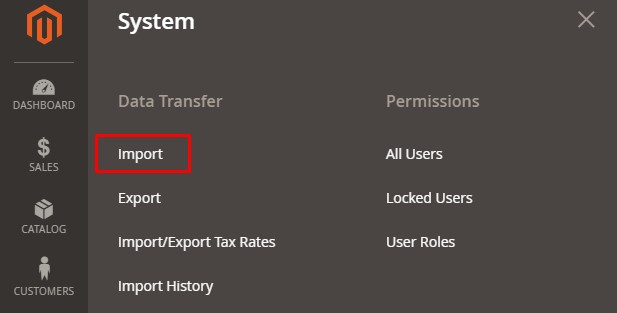
Ajuste o estoque no Magento MSI importando o arquivo CSV
Etapa 2: selecione o tipo de entidade : fontes de estoque
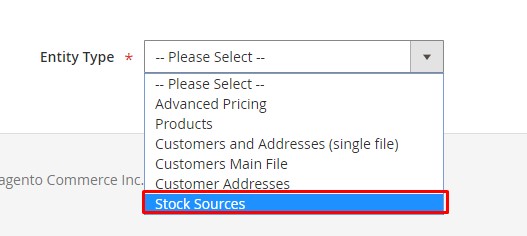
Ajuste o estoque no Magento MSI importando o arquivo CSV - selecione o tipo de entidade
Depois de selecionar Fontes de estoque, o sistema exibirá um arquivo de amostra para download. Para ajustar o estoque no Magento MSI, seu arquivo CSV deve conter as seguintes informações:
- Código-fonte: O código da fonte em que a alteração será aplicada;
- SKU: O SKU do produto a ser atualizado;
- Status: 1 significa habilitado , 0 significa desabilitado ;
- Quantidade: A nova quantidade de SKU.
Etapa 3: selecione o comportamento de importação : Adicionar/atualizar

Ajuste o estoque no Magento MSI importando o arquivo CSV – arquivo CSV validado
Selecione Importar para continuar o processo. Quando o ajuste de estoque estiver concluído, o sistema exibirá uma notificação.
Ajuste o estoque no Magento MSI importando o arquivo CSV - importação concluída
Método 2: Ajuste manualmente o estoque no Magento MSI usando o catálogo de produtos
Você pode usar esse método quando quiser ajustar o estoque para um ou alguns SKUs ao mesmo tempo. Para ajustar o estoque no Magento 2.3 e 2.4 usando o catálogo de produtos, você pode seguir estes 3 passos :
(Observação: neste exemplo, já atribuímos o produto às fontes)
Etapa 1: Vá para Catálogo de produtos e selecione Editar para o produto que você deseja ajustar
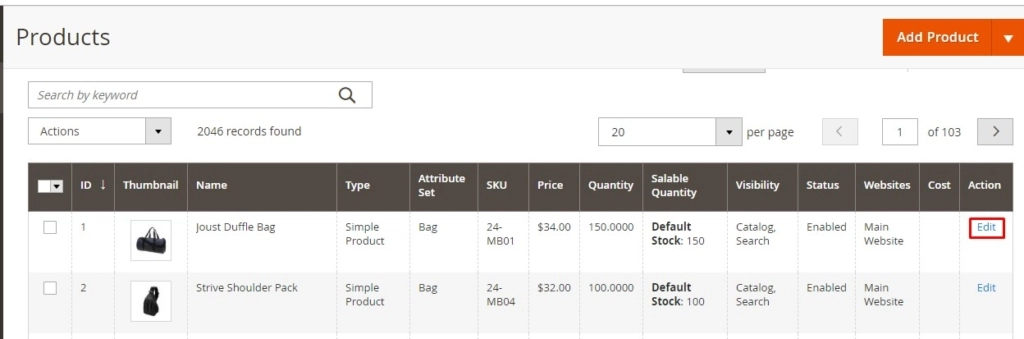
Ajuste o estoque no Magento MSI usando o catálogo de produtos - edite o produto
Passo 2: Ajuste a quantidade do produto em cada fonte e clique em Salvar
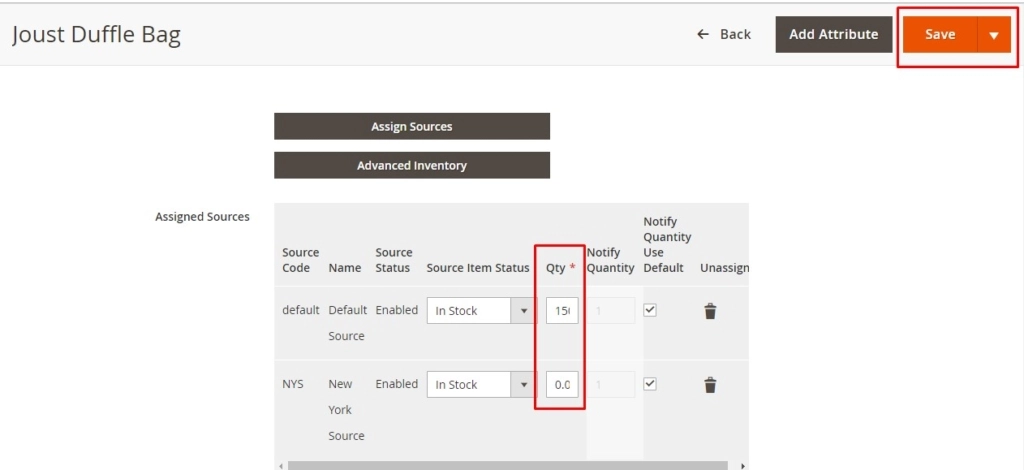
Ajuste o estoque no Magento MSI usando o catálogo de produtos - edite a quantidade do produto
Etapa 3: verifique a lista do catálogo de produtos:
Se o ajuste de estoque no MSI for bem-sucedido, você deverá vê-lo diretamente no catálogo de produtos.

Ajuste o estoque no Magento MSI usando o catálogo de produtos - ajuste bem-sucedido
Possíveis problemas durante o ajuste de estoque com importação de CSV ou edição manual
Os dois métodos acima são mais adequados para pequenas empresas com apenas alguns usuários do Magento. No entanto, podem causar sérios problemas gerenciais para grandes empresas com processos de estoque rígidos.
Especificamente, se você ajustar o estoque no Magento MSI usando esses dois métodos, não poderá manter um histórico do ajuste de estoque . O ajuste só pode ser iniciado e concluído nesse momento.
Outro problema é que o administrador não pode criar ajustes e salvar os detalhes para confirmação posterior. Como resultado, seria difícil para o administrador saber como o estoque foi ajustado . Eles não podem ver se o estoque aumentou ou diminuiu.
Além disso, ambos os métodos oferecem apenas a possibilidade de ajustar o estoque importando a nova quantidade do produto . Caso você tenha acabado de receber um novo estoque em seu armazém, você terá que encontrar o novo total de cada SKU de produto na lista comprada para importar para o Magento 2.3 e 2.4.
Método 3: Ajuste o estoque no Magento MSI usando a solução Magestore
Como pioneira no mercado Magento, a Magestore foi pioneira na solução Omnichannel POS.

Acabamos de adicionar um novo recurso ao nosso POS Commerce para Magento 2.3 e 2.4 para ajudar os proprietários de empresas a ajustar seu estoque de forma conveniente . Nossa solução foi projetada de forma simples para que usuários sem nenhum conhecimento em TI possam realizar ajustes de estoque com facilidade.
Magestore Magento Inventory Solution para Magento 2.3 e 2.4 vem com 3 opções para selecionar produto(s) para ajuste de estoque em fontes. Especificamente, você pode:
- Digitalize o código de barras do produto para selecionar o(s) produto(s);
- Selecione o(s) produto(s) do catálogo;
- Importar de um arquivo CSV.
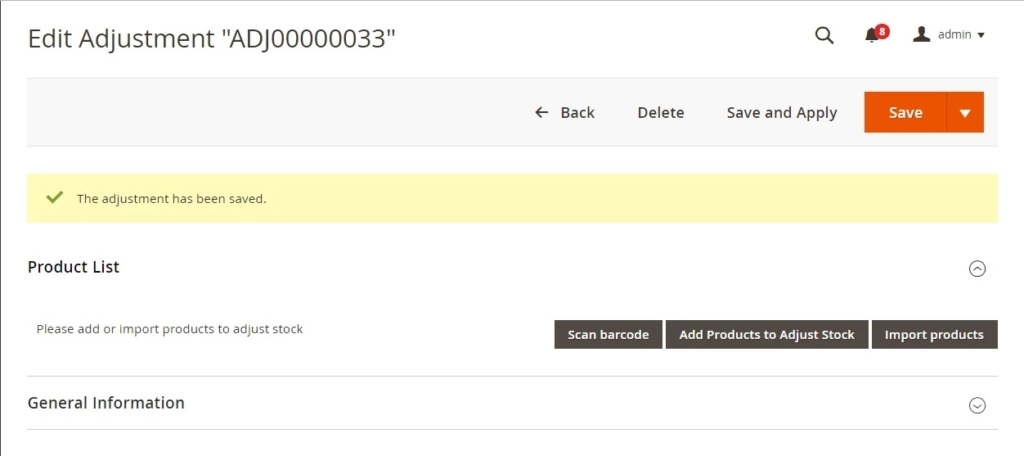
Recurso de ajuste de estoque Magestore para Magento 2.3 e 2.4
Para ajustar o estoque, basta que o administrador selecione a fonte, o(s) produto(s) e aplique o ajuste. Você pode até rastrear o histórico de todos os ajustes de estoque no sistema.
Mas primeiro, vamos dar uma olhada nas 4 etapas para ajustar o estoque no Magento 2.4.
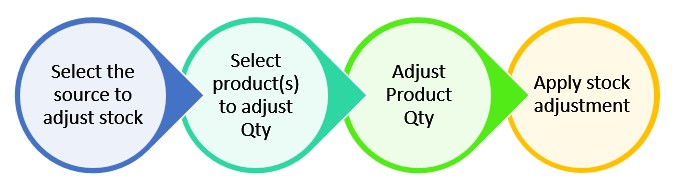
Recurso de ajuste de estoque Magestore para Magento 2.3 e 2.4 - Processo de ajuste de estoque
Etapa 1: selecione a fonte para ajustar o estoque
Nesta etapa, você selecionará a fonte na lista de fontes. Caso queira salvar o motivo do ajuste de estoque, basta preencher o campo Motivo .
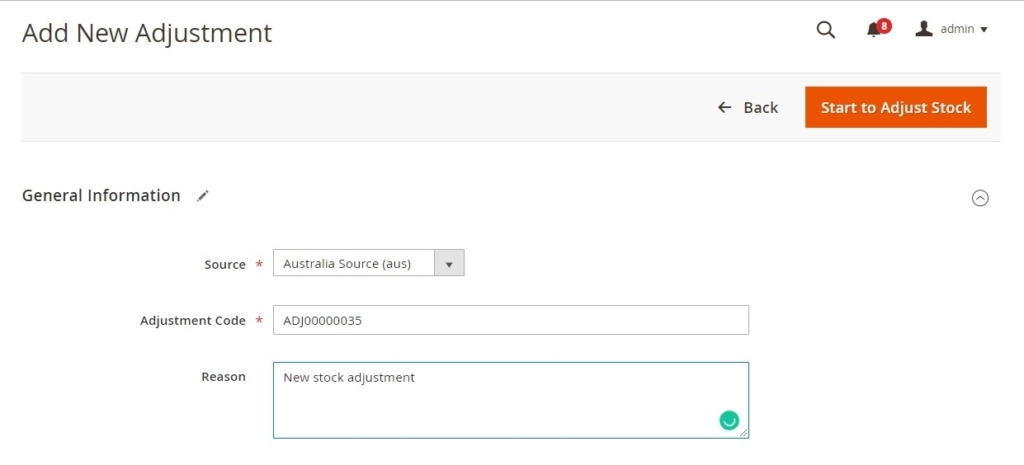
Recurso de ajuste de estoque Magestore para Magento 2.3 e 2.4 - criar ajuste
Etapa 2: selecione o(s) produto(s) para ajustar a quantidade
Nesta etapa, a Magestore Solution oferece 3 maneiras diferentes de selecionar produtos:
Opção 1: digitalizar código de barras
Caso todos os seus produtos já possuam código de barras, esta opção economiza muito tempo em relação a navegar por todo o catálogo para encontrar os produtos certos.
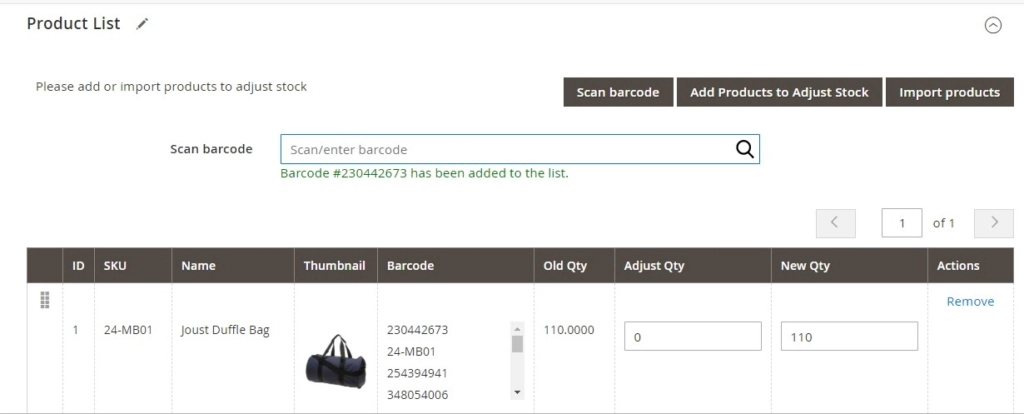
Recurso de ajuste de estoque Magestore para Magento 2.3 e 2.4 – escanear código de barras
O que é ainda melhor é que você pode escanear um código de barras que não foi atribuído à fonte. Ao fazê-lo, uma vez atualizada a quantidade do produto, o produto será automaticamente atribuído ao armazém selecionado.
Se você não possui um sistema de código de barras, você pode facilmente gerar ou importar seu próprio código de barras com o Magestore Solution.
Opção 2: selecione o(s) produto(s) da lista de produtos
Se você não implementou um sistema de código de barras e não deseja ajustar manualmente um SKU por vez, esta é a solução perfeita.
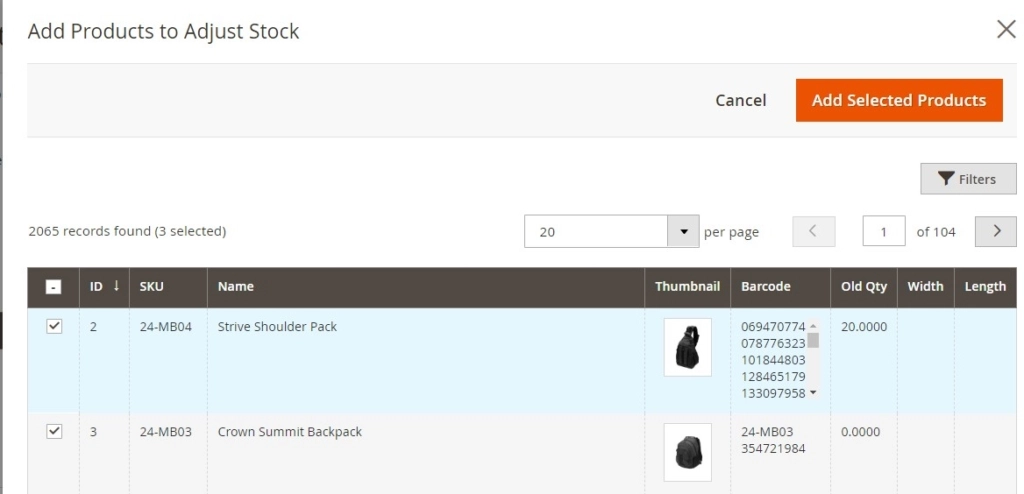
Recurso de ajuste de estoque Magestore para Magento 2.3 e 2.4 - selecione o produto da lista
Semelhante ao caso do escaneamento de código de barras, você pode selecionar qualquer produto do sistema para ajustar o estoque, inclusive aqueles não atribuídos ao armazém selecionado.
Se você tiver algum problema para encontrar o produto na lista, sempre poderá usar o filtro para minimizar seu esforço.
Opção 3: importar produtos de um arquivo CSV
Por fim, se você preferir o ajuste em massa para muitos SKUs ao mesmo tempo, basta importar um arquivo CSV para o sistema. Você pode executar o ajuste de estoque imediatamente ou apenas carregar o arquivo CSV para ajustes adicionais.
O que diferencia a solução Magestore do recurso principal do Magento? Nossa solução permite registrar o histórico do ajuste. Além disso, você pode baixar uma lista de SKUs inválidos caso tenha alguns erros em seu arquivo CSV. Com esta lista, você pode pular o processo exaustivo de percorrer toda a lista de produtos para identificar o(s) erro(s).
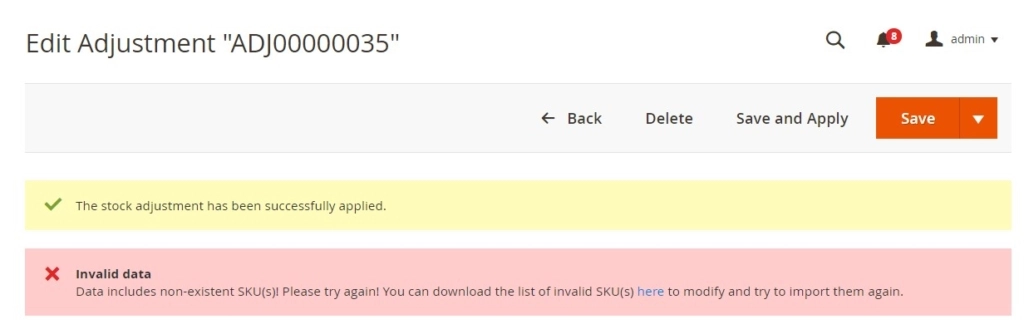
Recurso de ajuste de estoque Magestore para Magento 2.3 e 2.4 - importar produto para ajustar
Etapa 3: ajustar a quantidade do produto
Você pode ajustar o estoque para cada produto digitando Nova quantidade ou Ajustar quantidade . O sistema calculará automaticamente a quantidade de ajuste ou a nova quantidade com base na sua entrada.
Por exemplo, se você tiver atualmente 20 itens em estoque e digitar 1 na coluna Ajustar Qtde, o sistema alterará automaticamente a nova coluna Qtde para 21.
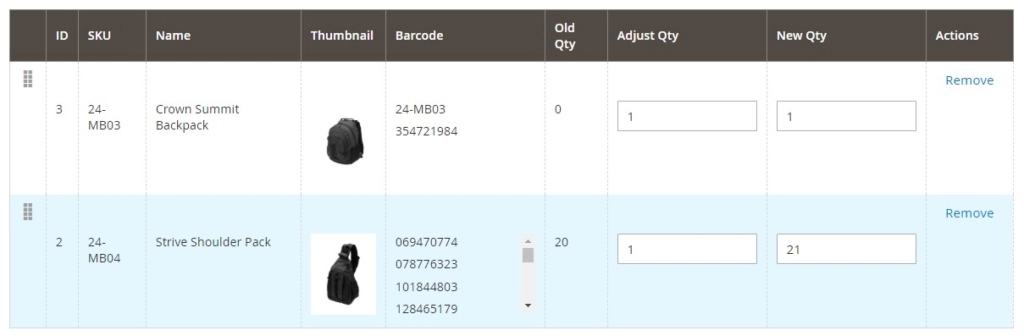
Recurso Magestore Adjust Stock para Magento 2.3 e 2.4 - ajuste a quantidade do produto
Etapa 4: aplicar o ajuste de estoque
Nesta etapa, após a confirmação, o sistema executará o ajuste de estoque e manterá um registro.
Além das quatro etapas mencionadas acima, você também pode gravar um ajuste de estoque para modificação/execução posterior . Caso você não queira mais realizar um ajuste não aplicado, basta excluir esse ajuste de estoque do sistema.
Gerenciando o histórico de ajustes de estoque
No Magento 2.3 e 2.4, quando um ajuste de estoque é concluído, você pode ver facilmente o resumo do ajuste. Você também pode exportar uma lista de produtos ajustados.
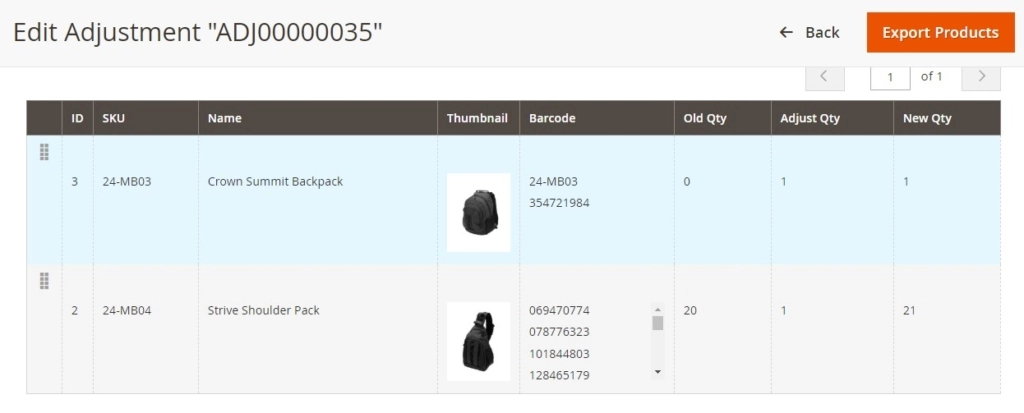
Recurso de ajuste de estoque Magestore para Magento 2.3 e 2.4 - veja detalhes de ajuste de estoque
Você pode ver a lista de todos os ajustes de estoque em seu sistema, incluindo ajustes concluídos e em processamento. Filtros, visualização personalizada e funções de exportação também estão disponíveis.
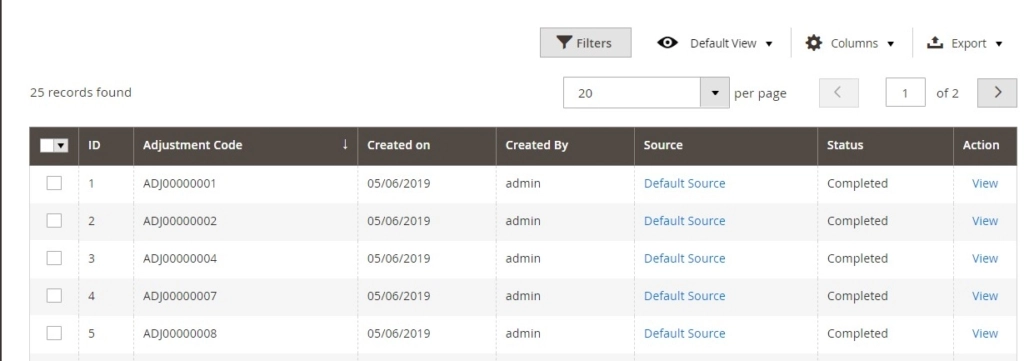
Recurso de ajuste de estoque Magestore para Magento 2.3 e 2.4 - veja o histórico de ajuste de estoque
Qual é o melhor método de ajuste de estoque em MSI e Magento 2.3 e 2.4?
Se você está vendendo a partir de canais online e offline, a Magestore Solution pode ser a solução ideal para você.
O sistema de Gerenciamento de Inventário não só funciona bem para seu back-end e site Magento, mas também vem com um PDV Magento nativo para sua loja física.
Com esta solução, todos os dados, como produtos, promoções e estoque, serão sincronizados perfeitamente em seus canais online e offline. Quando você ajusta a quantidade do produto no back-end do Magento, o sistema atualiza a alteração em todos os sistemas de PDV em sua loja.
Se você está considerando uma solução de varejo que permite gerenciar seu inventário e ajustar facilmente o nível de estoque no Magento 2.3 e 2.4, não hesite em marcar uma consulta conosco para obter mais conselhos.
Venda feliz!
Leia também: Relatório de Inventário Magento 2 – Relatório de Sucesso
